SamsungのスマートフォンでGalaxy AIをオフにする方法

Samsung の携帯電話で Galaxy AI を使用する必要がなくなった場合は、非常に簡単な操作でオフにすることができます。 Samsung の携帯電話で Galaxy AI をオフにする手順は次のとおりです。
TeamViewerは、世界をリードするリモートデスクトップ制御および制御ソフトウェアであり、多くの人々に高く評価され、使用されています。複数のプラットフォームで実行でき、30以上の言語をサポートしているため、さまざまな国のユーザーが引き続き体験できます。
Mac用TeamViewerをダウンロード
Linux用TeamViewerをダウンロード
Android用TeamViewerをダウンロード
TeamViewer for iOSをダウンロード
ただし、多くのユーザーはコンピューターからTeamViewerをアンインストールしたいと考えています。これは、このプログラムがコンピューターの速度を低下させるか、使用しなくなったためです...これらの一般的な理由に加えて、別の原因があります。ユーザーがTeamViewerをすぐにアンインストールしたいもう1つの要因はセキュリティです。最近、ハッカーによってコンピュータが制御され、一部のTeamViewerインストーラのデータと金銭的損失が発生するケースが数多くありますが、この情報は正式に確認されていません。
したがって、何らかの理由でTeamViewerをアンインストールし、通常の方法で削除しようとしたが成功しなかった場合は、TeamViewerを完全にアンインストールする方法について次の記事を参照してください。
異なるオペレーティングシステムバージョンでコントロールパネルを使用してTeamViewerをアンインストールする手順は次のとおりです。
でスタート、入力アン検索ボックスに。
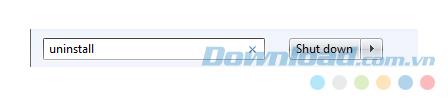
検索結果から[ プログラムのアンインストール]を選択します。
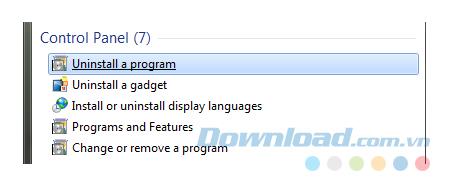
インストールされているアプリケーションのリストからTeamViewerを見つけ、プログラムを右クリックして[ アンインストール ]を選択します。
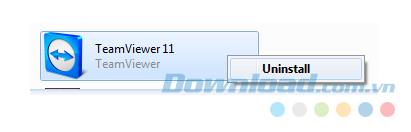
次のウィンドウで、[設定の削除]にチェックマークを付けてすべてのファイルを削除し、このプログラムのカスタム設定を保存します。次に、[ アンインストール ]をクリックします。
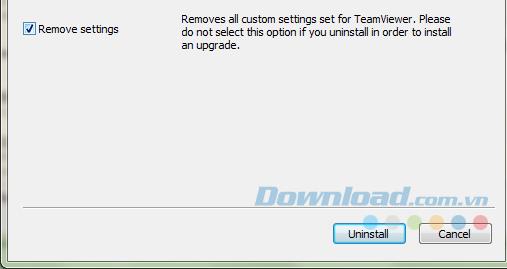
アンインストールプロセスが完了したら、[ 閉じる ]をクリックします。
レジストリでTeamViewerを削除する
通知:
Windows 7、Windows Vistaと同じ手順で、Windows 8、8.1、Windows 10 のレジストリでTeamViewerを削除します
パーフェクトアンインストーラーは、すべての不要なプログラムを削除するだけでなく、冗長なファイル、無効なレジストリエントリをコンピューターシステムから簡単、迅速かつ安全に削除する専門の削除ツールです。
Perfect Uninstallerをダウンロードしてインストールしたら、次の手順に従います。
ステップ1: Perfect Uninstallerを起動し、プログラムのリストからTeamViewerを選択して、[ アンインストール ]をクリックします。
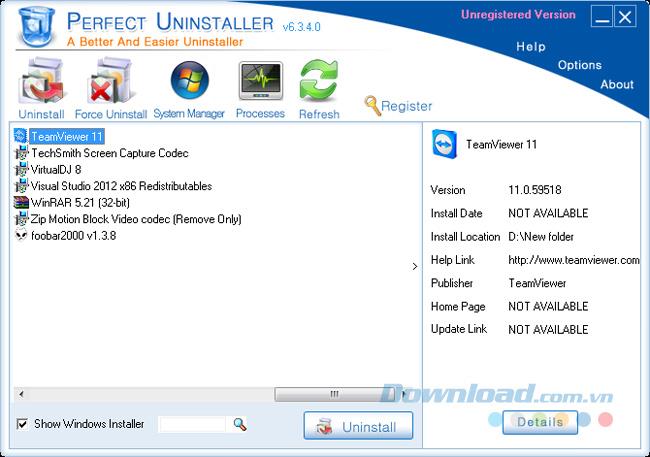
ステップ2:メッセージボックスがポップアップし、バージョン、インストール場所、製造元、ホームページなど、プログラムの詳細が表示されます。[ 次へ ]ボタンをクリックしてプロセスを続行します。
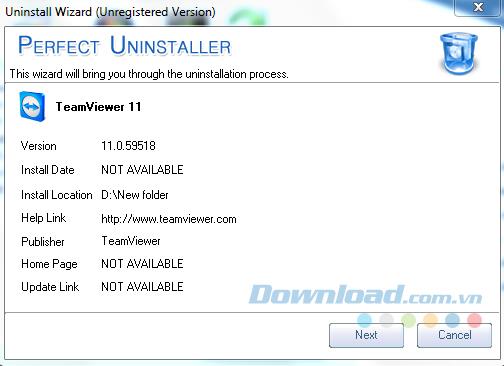
手順3:ポップアップダイアログボックスで、[ 次へ]をクリックしてアンインストールを確認します。
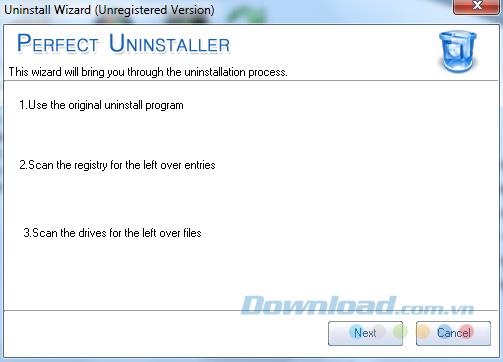
手順4: [ 閉じる]をクリックして、アンインストールプロセスを完了します。
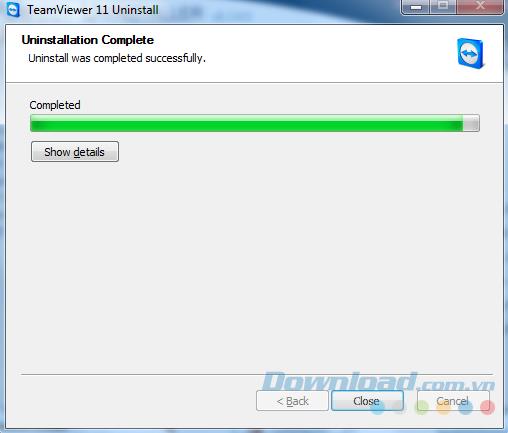
ステップ5:次のウィンドウで[ はい]を選択して、残りの残高の削除を確認します。
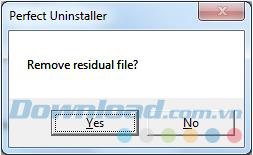
アンインストーラーは、レジストリとすべてのドライブを自動的にスキャンして、ジャンクファイルを探します。
ステップ6:スキャンが完了すると、Pefect UninstallerはTeamViewerの残りのファイルのリストを表示します。それらを削除するには、[ 次へ]をクリックします。
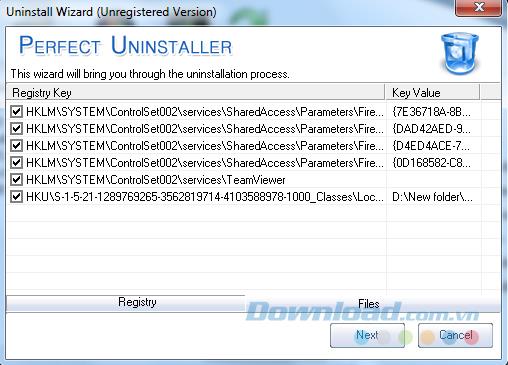
さらに、Perfect Uninstallerの登録済みバージョンには、ユーザーが通常の方法ではアンインストールできないソフトウェアを完全にアンインストールできる強制アンインストールオプションが用意されています。この機能を使用するには、次の手順に従います。
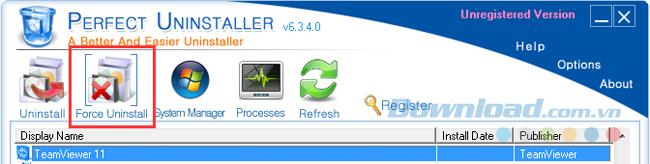
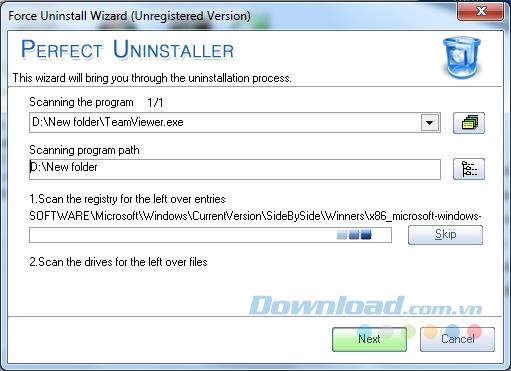
TeamViewerをコンピューターシステムから完全に削除するには多くの方法がありますが、上記の記事の手順は最も簡単で最も効果的な方法と見なされます。さらに、TeamViewerは必要に応じて何度でもインストールして使用できます。または、セキュリティの問題が修正されました。
成功をお祈りします!
Samsung の携帯電話で Galaxy AI を使用する必要がなくなった場合は、非常に簡単な操作でオフにすることができます。 Samsung の携帯電話で Galaxy AI をオフにする手順は次のとおりです。
InstagramでAIキャラクターを使用する必要がなくなったら、すぐに削除することもできます。 Instagram で AI キャラクターを削除するためのガイドをご紹介します。
Excel のデルタ記号 (Excel では三角形記号とも呼ばれます) は、統計データ テーブルで頻繁に使用され、増加または減少する数値、あるいはユーザーの希望に応じた任意のデータを表現します。
すべてのシートが表示された状態で Google スプレッドシート ファイルを共有するだけでなく、ユーザーは Google スプレッドシートのデータ領域を共有するか、Google スプレッドシート上のシートを共有するかを選択できます。
ユーザーは、モバイル版とコンピューター版の両方で、ChatGPT メモリをいつでもオフにするようにカスタマイズすることもできます。 ChatGPT ストレージを無効にする手順は次のとおりです。
デフォルトでは、Windows Update は自動的に更新プログラムをチェックし、前回の更新がいつ行われたかを確認することもできます。 Windows が最後に更新された日時を確認する手順は次のとおりです。
基本的に、iPhone で eSIM を削除する操作も簡単です。 iPhone で eSIM を削除する手順は次のとおりです。
iPhone で Live Photos をビデオとして保存するだけでなく、ユーザーは iPhone で Live Photos を Boomerang に簡単に変換できます。
多くのアプリでは FaceTime を使用すると SharePlay が自動的に有効になるため、誤って間違ったボタンを押してしまい、ビデオ通話が台無しになる可能性があります。
Click to Do を有効にすると、この機能が動作し、クリックしたテキストまたは画像を理解して、判断を下し、関連するコンテキスト アクションを提供します。
キーボードのバックライトをオンにするとキーボードが光ります。暗い場所で操作する場合や、ゲームコーナーをよりクールに見せる場合に便利です。ノートパソコンのキーボードのライトをオンにするには、以下の 4 つの方法から選択できます。
Windows を起動できない場合でも、Windows 10 でセーフ モードに入る方法は多数あります。コンピューターの起動時に Windows 10 をセーフ モードに入れる方法については、WebTech360 の以下の記事を参照してください。
Grok AI は AI 写真ジェネレーターを拡張し、有名なアニメ映画を使ったスタジオジブリ風の写真を作成するなど、個人の写真を新しいスタイルに変換できるようになりました。
Google One AI Premium では、ユーザーが登録して Gemini Advanced アシスタントなどの多くのアップグレード機能を体験できる 1 か月間の無料トライアルを提供しています。
iOS 18.4 以降、Apple はユーザーが Safari で最近の検索を表示するかどうかを決めることができるようになりました。













